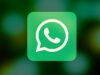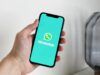Come mettere Copilot su WhatsApp
Hai sentito parlare di intelligenza artificiale e ti piacerebbe sfruttarla per ottenere informazioni, generare testi e immagini, tutto con la praticità di un’app che usi già quotidianamente? Stai cercando di capire come mettere Copilot su WhatsApp ma non sai da dove iniziare? Ti trovi nel posto giusto! Microsoft ha reso disponibile il suo assistente AI direttamente all’interno dell’app di messaggistica più utilizzata al mondo, permettendoti di sfruttare la potenza di Copilot senza dover scaricare altre applicazioni. Un modo estremamente pratico per avere supporto nella scrittura di email, nella generazione di immagini creative, nell’analisi di foto e molto altro ancora, semplicemente inviando messaggi come faresti con qualsiasi contatto.
Nei prossimi paragrafi, ti illustrerò nel dettaglio come aggiungere e configurare Microsoft Copilot su WhatsApp, sia che tu stia utilizzando uno smartphone Android o iPhone, sia che preferisca operare dal tuo computer con WhatsApp Desktop. Ti guiderò passo dopo passo attraverso i diversi metodi disponibili: dalla scansione del codice QR ufficiale all’aggiunta diretta del numero di telefono di Copilot tra i tuoi contatti. Ti spiegherò anche quali sono i limiti del servizio così da permetterti di sfruttare al meglio questa integrazione senza sorprese.
Sei pronto a esplorare tutte le funzionalità che Copilot può offrirti direttamente all’interno delle tue chat dell’app di Meta? Fantastico! Mettiti comodo, segui con attenzione questa guida completa e in pochissimo tempo sarai in grado di conversare con l’intelligenza artificiale, generare immagini creative e ottenere assistenza per numerose attività quotidiane, tutto questo senza mai uscire dall’app che già conosci e utilizzi. Ti garantisco che l’integrazione è davvero semplice da configurare e, una volta completata, ti chiederai come hai fatto finora senza questo potente assistente a portata di chat. Buona lettura e buon divertimento con il tuo nuovo assistente virtuale!
Indice
Informazioni preliminari
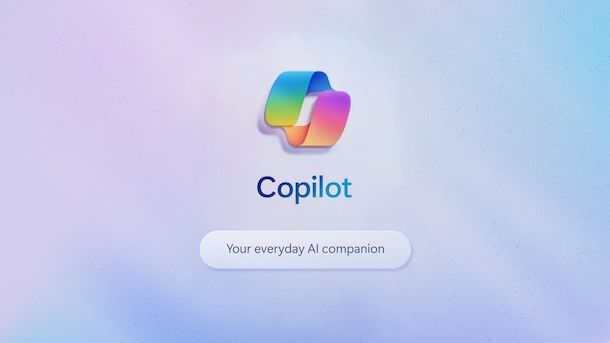
Prima di spiegarti come mettere Copilot su WhatsApp, è importante che tu conosca alcune informazioni essenziali su questo servizio. Innanzitutto, devi sapere che esiste un limite giornaliero alle interazioni che puoi avere con l’assistente AI di Microsoft: hai a disposizione un massimo di 30 turni di chat al giorno prima di dover attendere il reset quotidiano. Questo limite non riguarda solo WhatsApp, ma è presente anche su altre piattaforme di messaggistica come Telegram e Viber dove Copilot è disponibile.
Questa limitazione è importante da tenere a mente per gestire al meglio le tue interazioni quotidiane con l’assistente, soprattutto se prevedi di utilizzarlo frequentemente durante la giornata. Una volta raggiunto il limite, dovrai semplicemente attendere il giorno successivo per poter riprendere la conversazione con Copilot.
Se desideri approfondire ulteriormente cosa sia Microsoft Copilot e scoprire tutte le sue funzionalità in dettaglio, ti consiglio di consultare la mia guida su cos’è e come funziona Copilot. In quel tutorial troverai informazioni complete sul funzionamento dell’assistente AI, sulle sue capacità e su come sfruttarlo al massimo delle sue potenzialità in vari contesti e su diverse piattaforme.
Come mettere Copilot su WhatsApp
Aggiungere l’assistente virtuale di Microsoft alla popolare app per chattare è un’operazione davvero semplice. Esistono diversi metodi per mettere Copilot su WhatsApp, sia che tu stia utilizzando uno smartphone o un computer. Nei paragrafi che seguono ti illustrerò nello specifico le procedure da seguire per ogni dispositivo, in modo che tu possa scegliere quella più adatta alle tue esigenze.
Su smartphone
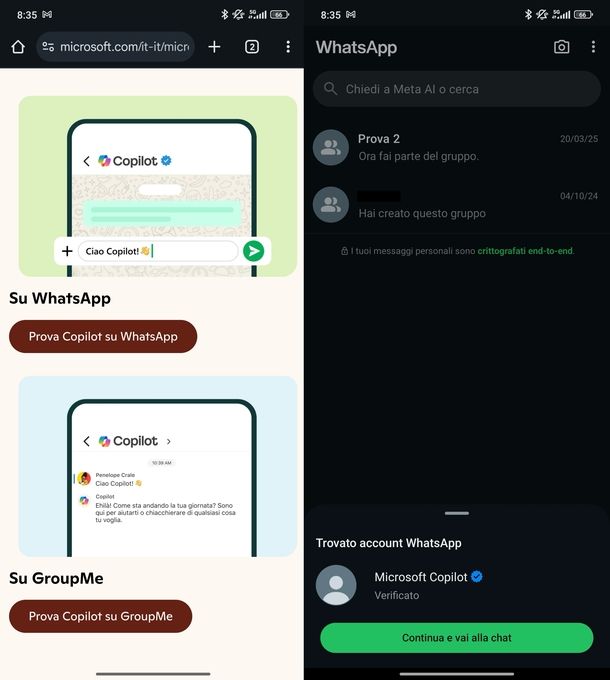
Se desideri utilizzare Microsoft Copilot dal tuo smartphone, hai a disposizione alcune semplici procedure che ti permetteranno di aggiungerlo ai tuoi contatti WhatsApp in pochissimi passaggi. Vediamo insieme come procedere, passo dopo passo.
La prima è quella di visitare questo link e dare conferma.
Se il link non dovesse funzionare, fai così: apri il browser che preferisci utilizzare sul tuo dispositivo mobile (es. Google Chrome). Dopodiché, visita la pagina Trova Copilot dove ne hai bisogno sul sito di Microsoft. Una volta caricata la pagina, scorri fino a trovare la sezione Su WhatsApp e fai tap sul pulsante Prova Copilot su WhatsApp. Questo è il modo più diretto per iniziare a utilizzare l’assistente AI sulla piattaforma di messaggistica.
A questo punto, potresti seguire un percorso alternativo aprendo lo stesso link dal tuo PC. Fatto ciò, apri l’app fotocamera del tuo smartphone e inquadra il codice QR che trovi nella sezione Su WhatsApp, posizionato in alto a sinistra dell’immagine. Se hai bisogno di maggiori informazioni su come effettuare questa operazione, puoi consultare la mia guida su come scansionare QR Code. Dopo aver inquadrato correttamente il codice, fai tap sul link che apparirà sullo schermo del tuo telefono.
Dopo questa operazione, l’app WhatsApp (Android/iOS) si aprirà automaticamente. Nella schermata Trovato account WhatsApp, tocca il pulsante Continua e vai alla chat. Si aprirà immediatamente la chat di Microsoft Copilot con il messaggio predefinito Hi Copilot già scritto nel campo di testo.
A questo punto, invia il primo messaggio facendo tap sul pulsante con l’icona dell’aeroplanino che trovi in basso a destra. Attendi qualche istante per ricevere la risposta dal chatbot. Per conoscere le condizioni per l’utilizzo, l’informativa sulla privacy e le domande frequenti, puoi fare tap sul link accanto a [1] che troverai nel messaggio di benvenuto.
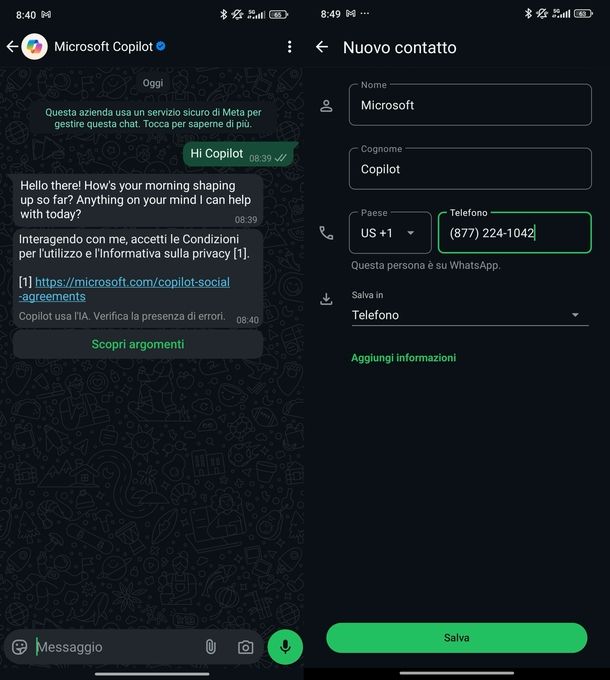
Esiste anche un altro metodo per aggiungere Copilot ai tuoi contatti WhatsApp. Dopo aver aperto WhatsApp, se utilizzi uno smartphone Android, pigia sul pulsante a forma di fumetto con il simbolo + all’interno, che trovi in basso a destra. Dopodiché, seleziona Nuovo contatto.
Fatto ciò, tocca IT +39 (o il prefisso del tuo paese) e scorri l’elenco fino a trovare Stati Uniti oppure utilizza la lente d’ingrandimento in alto a destra per cercare più rapidamente. Ora compila il campo Telefono inserendo il numero 877-224-1042 e personalizza i campi Nome e Cognome come preferisci.
Dal menu a tendina sotto a Salva in, seleziona il luogo di salvataggio (es. Telefono). Dovresti vedere apparire la dicitura Questa persona è su WhatsApp. Premi quindi sul pulsante Salva per completare l’operazione. Per finire, tocca INVIA MESSAGGIO nella notifica che compare in basso per aprire direttamente la chat con Microsoft Copilot e iniziare a interagire con il chatbot.
Se invece possiedi un iPhone, dopo aver aperto WhatsApp, tocca il simbolo + che trovi in alto a destra e seleziona Nuovo contatto. Dopodiché, fai tap su Italia accanto alla voce Telefono e seleziona Stati Uniti per cambiare il prefisso.
A questo punto, digita il numero 877-224-1042 nel campo Telefono (dovrebbe comparire la dicitura Questo numero di telefono è su WhatsApp sotto al campo). Compila i campi Nome e Cognome (es. Microsoft Copilot) e tocca Salva in alto a destra per salvare il contatto. Per iniziare subito la conversazione, fai tap sull’icona del fumetto che appare accanto al numero di telefono appena salvato.
Su PC
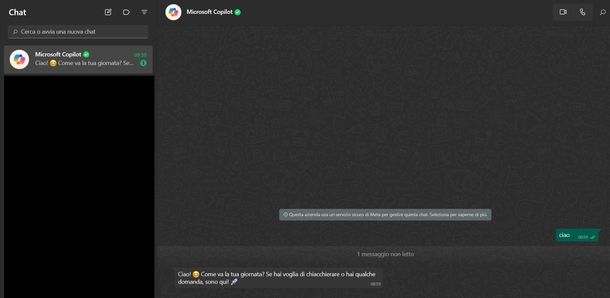
Se preferisci utilizzare Copilot su WhatsApp dal tuo computer, la procedura è altrettanto semplice e intuitiva. Vediamo insieme i passaggi da seguire per configurare correttamente questa integrazione.
Anche in questo caso, ti basta visitare questo link e dare conferma.
Se il link non dovesse funzionare, apri il browser che usi solitamente per navigare in Rete (es. Mozilla Firefox) e visita la stessa pagina Web che abbiamo visto nel capitolo precedente dedicato agli smartphone. Dopo aver cliccato sul pulsante Prova Copilot su WhatsApp, si aprirà automaticamente una pagina denominata Condividi su WhatsApp Desktop.
A questo punto, dovrebbe comparire una notifica nel browser che ti chiede se desideri aprire un link di tipo WhatsApp con l’applicazione WhatsApp. Clicca sul pulsante Apri link (o un’opzione simile a seconda del tuo browser) oppure sul pulsante Continua e vai alla chat per procedere.
Questa azione aprirà direttamente la chat di Copilot all’interno di WhatsApp Desktop (Windows/macOS), a condizione che tu l’abbia già installata sul tuo computer. Dopodiché, digita un messaggio nel campo di testo in basso e premi Invio per iniziare a interagire con il chatbot.
È importante notare che WhatsApp Web, la versione online del servizio di messaggistica, al momento non supporta l’apertura automatica della chat di Copilot attraverso questo metodo. Se desideri utilizzare Copilot su WhatsApp Web, dovrai prima aggiungere il contatto seguendo le procedure per smartphone che ti ho illustrato nel capitolo precedente oppure utilizzando il client desktop di WhatsApp.
In alternativa, se hai già aggiunto Copilot come contatto sul tuo smartphone seguendo i passaggi descritti in precedenza, puoi semplicemente accedere a WhatsApp Web o all’app desktop e trovare la conversazione con Microsoft Copilot nella lista delle tue chat esistenti.
Cosa puoi fare con Copilot su WhatsApp
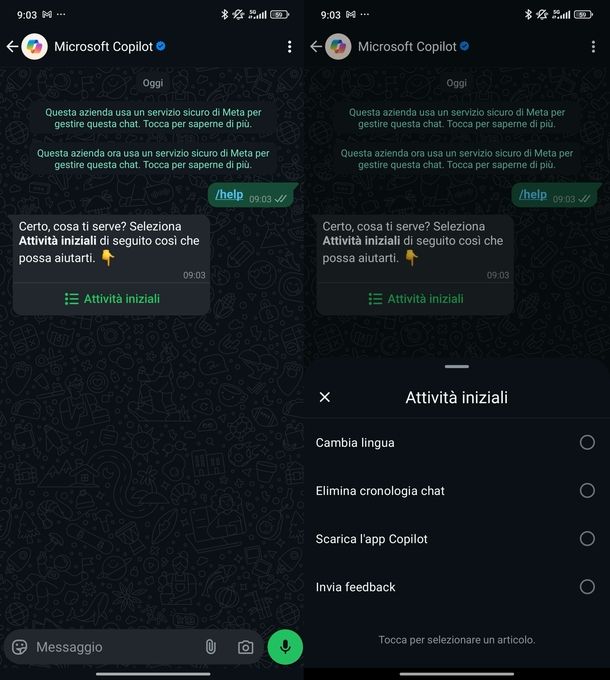
Una volta configurato Microsoft Copilot su WhatsApp, si apre un mondo di possibilità e funzionalità che puoi sfruttare direttamente all’interno della tua app di messaggistica preferita. L’assistente AI di Microsoft offre numerose capacità che possono semplificarti la vita quotidiana e aiutarti in diverse attività.
Innanzitutto, puoi avviare conversazioni naturali con Copilot esattamente come faresti con un amico. L’intelligenza artificiale è in grado di comprendere il contesto e risponderti in italiano, fornendo spiegazioni chiare, consigli utili, risposte a domande di cultura generale o approfondimenti mirati su argomenti specifici. Se per qualche motivo l’assistente non risponde in italiano, puoi semplicemente chiedergli: Puoi parlare italiano? e continuerà la conversazione nella nostra lingua.
Una delle funzionalità più interessanti è la generazione di immagini. Per utilizzare questa funzione, basta inviare un comando come crea la foto di un paesaggio al tramonto o descrivere in dettaglio l’immagine che desideri creare (es. una spiaggia al tramonto con palme e un robot che gioca a calcio). In pochi secondi, Copilot genererà un’illustrazione originale basata sulla tua descrizione.
Un’altra capacità notevole è l’analisi di immagini. Puoi inviare una foto dalla tua galleria e Copilot sarà in grado di descriverla, estrarne testo (OCR), riconoscere oggetti, generare didascalie o persino proporre modifiche creative. Questa funzione è particolarmente utile quando hai bisogno di analizzare rapidamente il contenuto di un’immagine o estrarre informazioni da documenti fotografati.
Copilot su WhatsApp supporta anche l’invio di messaggi vocali. Puoi registrare un messaggio audio e l’assistente lo trascriverà automaticamente, rispondendo in formato testo. Questo è un modo molto comodo per interagire con l’AI quando non hai la possibilità di digitare, come ad esempio mentre sei in movimento o hai le mani occupate.
Per ottenere risposte più approfondite su argomenti complessi, puoi utilizzare la funzione Think Deeper. Basta digitare /td seguito dalla tua richiesta nel campo di testo per ricevere analisi più dettagliate e spunti extra. È importante notare che al momento questa funzionalità non è disponibile su WhatsApp per Windows.
Copilot è anche un eccellente strumento per generare testi pronti all’uso. Puoi chiedergli di scrivere per te email formali o informali, post per i social media, riassunti di testi, traduzioni in varie lingue o persino bozze di discorsi e script. La qualità dei testi generati è generalmente buona e può farti risparmiare molto tempo nelle tue attività di scrittura quotidiane.
Se hai bisogno di informazioni aggiornate, Copilot può effettuare ricerche in tempo reale sul Web e fornirti dati sempre freschi. Puoi chiedere informazioni su risultati sportivi, notizie recenti, andamenti di mercato, consigli di viaggio e molto altro. L’assistente cercherà di darti sempre le informazioni più aggiornate disponibili.
Copilot è anche uno strumento prezioso per il brainstorming e l’organizzazione di idee. Puoi chiedergli di aiutarti a strutturare progetti, pianificare itinerari di viaggio o sviluppare piani di studio. L’assistente ti fornirà elenchi di attività, spunti creativi e passaggi operativi per realizzare i tuoi obiettivi.
Per gestire la cronologia delle tue conversazioni e le impostazioni di Copilot su WhatsApp, puoi utilizzare alcuni comandi specifici. Per cancellare la cronologia della chat, scrivi /help, poi tocca il pulsante Attività iniziali che comparirà nel messaggio di risposta, seleziona Elimina cronologia chat e infine premi il pulsante Invia sull’app mobile o sul client desktop (o il pulsante con l’icona dell’aeroplanino su WhatsApp Web).
Allo stesso modo, per cambiare lingua, scrivi sempre /help, seleziona Attività iniziali, poi Cambia lingua e infine tocca Invia. È importante notare che queste opzioni di gestione al momento non funzionano su WhatsApp per Windows.

Autore
Salvatore Aranzulla
Salvatore Aranzulla è il blogger e divulgatore informatico più letto in Italia. Noto per aver scoperto delle vulnerabilità nei siti di Google e Microsoft. Collabora con riviste di informatica e cura la rubrica tecnologica del quotidiano Il Messaggero. È il fondatore di Aranzulla.it, uno dei trenta siti più visitati d'Italia, nel quale risponde con semplicità a migliaia di dubbi di tipo informatico. Ha pubblicato per Mondadori e Mondadori Informatica.